無論是電子工程師、電子發燒友,亦或是科技媒體編輯,都深知測試工具的重要性。因為每一款產品的評測都需要基於可靠的資料,比如常用於手機測試的安兔兔、GeekBench、Androbench等;常用於電腦測試的CPU-Z、GUP-Z等,這些工具在評測過程中必不可少。而今天筆者要給大家介紹的便是一款用於功率、電阻、充電協定等測試的USB表,其名為POWER-Z,型號FL001。
POWER-Z是由專注於充電領域的英文網站ChargerLAB開發的可擕式USB PD測試儀,可以相容市面上所有手機、充電寶、充電器、以及採用USB PD Type-C的筆記本、平板電腦的電流、電壓測試,還可以用於專業的USB PD、QC3.0/2.0、MTK PE、FCP等各種快充的鑒定,功能強大。
今年以來在很多評測文章中會出現一款藍色的POWER-Z USB表,非常搶眼,也非常實用。同時,基於這款POWER-Z USB表的評測文章也得到了許多編輯們的認可,相信同時也得到了不少網友的青睞。由於僧多粥少,這款藍色POWER-Z FL001 USB表一直處於供不應求的狀態。
一、POWER-Z FL001外觀

產品好不好,首先看外觀。這款POWER-Z FL001採用的是藍色面板設計,正面居中配置了一塊28mm×26mm的大尺寸彩色顯示幕,並在邊框位置採用了沉金工藝的線條裝飾;面板右側是一顆大大的”Z”字以及”POWER-Z”品牌logo,同樣使用沉金處理,第一次見到金色與藍色的搭配竟是如此和諧;四顆用於固定面板的鍍鋅螺釘排布在四個拐角點;最左端是一個USB-A公頭,選用的是超低阻值的USB公頭座以降低傳輸中的損耗。如果忽略這款大尺寸顯示幕,正面看起來更像一個大體格的U盤或是U盾。POWER-Z FL001總長度約為76mm,寬度約為37mm,厚度在11mm左右,也就相當於一個打火機的尺寸,很是小巧。

POWER-Z FL001背面同樣採用的是一塊藍色面板,巨大的POWER-Z標誌很是顯眼,簡單的產品資訊包括型號以及ChargerLAB網站的官方網址。在面板邊緣除了四顆比較熟悉的鍍鋅螺釘之外還有一些文字標識,這是對不同介面類別型及按鍵的標注,方便使用者在使用過程中精准操作。

在POWER-Z FL001的一側可以看到,有三個介面及一個操作按鍵。暫時忽略按鍵先看介面的作用,Type-C介面,主要用於測量時電流的輸入;中間的Micro USB介面,同樣是用於電流的輸入,這兩個介面的功能與左端的USB-A公頭類似;最右側還有一個Micro USB介面主要是作電腦連線之用,沒錯,這款藍色的POWER-Z FL001與目前已上市的金色POWER-Z KM001一樣,都支援上位機操作。

顯示幕上側面同樣有一個Type-C介面,但這個介面是作電流的輸出之用,而在這裡隱約看到的USB-A母座,同樣是用於電流輸出。
說到到這裡,關於這款USB 表的外觀及介面就介紹完了。小結一下POWER-Z FL001的介面配置,一共六個介面包括四種介面類別型,USB-A公頭×1、USB-A母口×1、USB-C口×2、Micro USB口×2,其中輸入介面3個,輸出介面2個,電腦連線介面1個 。
二、POWER-Z FL001功能簡介
1)螢幕顯示內容及介面切換

正確接表這種基礎技能就不再過多的解釋了,按照介面類別型及測試需求直接捅上就可以。正確連接之後,螢幕第一頁會顯示相應的參數資訊,包括電壓、電流、功率、充電協議、D+/D-以及表內溫度;螢幕顯示的電壓、電流以及功率值可以精確到小數點後5位,精度非常高,完全能夠滿足一般的測試需求。

通過按鍵操作可以切換不同的螢幕介面。得益于螢幕下方的這顆叫做“一鍵飛梭”的黑色控制鍵,左右撥動,可根據需求切換8種不同的螢幕介面,包括協定顯示介面、電壓/電流波動範圍介面、容量/時間記錄介面、線阻測試介面以及設置介面等,功能豐富。

在此,筆者以測試用小米6充電器給小米5手機充電為例簡單介紹幾項功能。螢幕第一頁可以看見電壓約為6.11V,電流約為2.38A,功率約為14.6W,握手QC3.0充電協定等主要資訊,這也是充電頭網小編們在寫評測文章時用得最多的一種介面。

螢幕第二頁記錄的是從開始充電到目前為止的電壓、電流波動範圍。使用這項功能,使用者可全程監控手機在充電過程中的電壓、電流變化情況。

螢幕第三頁的功能是全屏顯示電壓、電流及功率資訊。這個功能非常實用,超大螢幕加上超大彩色字體使得螢幕資訊一目了然,方便在暗光測試環境中拍照記錄。

切換到螢幕第四頁,就可以顯示到目前為止的累計充電量,並有兩種表示方式;在右下角還配備有時間記錄功能,比如說在監控手機的充電時間時,就不需要在額外人工作業碼錶了,直接通過”一鍵飛梭”啟動或歸零即可。
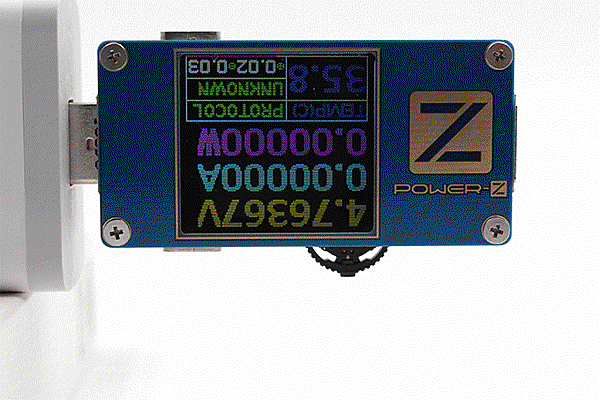
“一鍵飛梭”除了可以左右撥動讓螢幕來回切換之外,還能夠通過按壓操作旋轉螢幕的顯示方向,這個功能也是專為業內人士打造,擁有這個功能就能夠適用於更加複雜的測試環境。比如說,有些情況下需要將表反過來使用或者豎著使用,雖然一般的USB表也能用,不過就在讀數時就比較尷尬了,而POWER-Z FL001就完美的解決了這個痛點,螢幕旋轉功能,怎麼放都可以正向讀取資料。
2)線阻測試方法步驟

Step1. 將POWER-Z FL001插入任意一個有電力輸出的充電器或者移動電源,這裡以充電器為例;通過”一鍵飛梭”的左右鍵切換到線阻測試介面,並通過按壓”一鍵飛梭”確認進入線阻測試。

Step2. 螢幕提示需要接入一個負載(藍色圖示為充電器,紅色為POWER-Z,黃色為負載)。

Step3. 按照螢幕上的圖示內容依次連接設備,並將負載調到一定值有功率輸出即可,此處為5V/2.9A。

Step4. 然後根據提示斷開負載和充電器連接,將POWER-Z與充電器用待測試資料線連接,此時又會提示接入負載。

Step5. 按照提示將負載接入,等待讀取資料,線阻測試完成。
線阻實測注意點:需要嚴格按照測試步驟操作;所用負載需要開啟一定功耗,並且前後兩次接入時的功耗不能改變。
總結
作為一枚小編,接觸過的USB表也不少,但是正真用的稱心順手的當屬目前這款POWER-Z FL001 USB表。其優點實在太多:體型小巧便於攜帶;外觀簡潔、做工精細上檔次;大屏顯示便於讀數,操作簡單容易上手;功能齊全可一機多用……
由於時間精力有限,此次的上手體驗內容就分享到這裡,還有更多的功能尚未發掘,比如說進入系統設置調整螢幕亮度、刷機升級軟體、電腦連線同步資料等等。而這樣一款功能強大USB表,正是我想要的,同時也應該是你們想要的。
本文內容引用:充電頭網


 留言列表
留言列表


